
Clement Thomas
0
1761
253
Gmail är världens största gratis e-postleverantör. Om du har ett personligt e-postmeddelande, är chansen stor att du använder Googles gratis e-posttjänst. Gmail är populärt inte bara för att det är riktigt enkelt att installera och använda utan också för att det alltid ligger i framkant inom e-posttekniken. Som sagt, det finns några funktioner som saknas i Gmail; möjligheten att schemalägga e-post som en av dem. Om du använder e-post mycket vet du att möjligheten att schemalägga e-post är en måste-ha-funktion.
Med schemaläggning via e-post kan du skicka e-postmeddelanden vid en tidpunkt då den har bästa chansen att läsas. Anta att din blivande kund läser e-post först på morgonen. Du kan antingen vakna tidigt på morgonen och skicka e-postmeddelandet eller så kan du schemalägga e-post när du är gratis så att du inte behöver vakna bara för att skicka ett e-postmeddelande. Detta är riktigt praktiskt när du arbetar med människor som bor i olika tidszoner. Så om du vill kunna schemalägga e-postmeddelanden i Gmail så här kan du göra det.
Gmail E-postschema: Hur man gör det
Som jag nämnde i början har Gmail inte ett eget sätt att schemalägga e-post. Det finns dock olika tjänster som gör att du kan integrera e-postschemaläggare i Gmail. I den här artikeln ska vi ta en titt på de bästa gratistjänsterna som kan hjälpa dig att göra det.
Schemalägga e-postmeddelanden på Gmail Web (Chrome)
Om du använder Gmail på webben kan du enkelt använda ett tillägg för att få integrationen av e-postschemaläggaren. Min favoritfria Gmail-schemaläggningsförlängning är tillägget "Schema e-post" för Chrome. När du har installerat kan du ansluta ditt Gmail-konto till tillägget. Nu, När du skriver ett e-postmeddelande i Gmail ser du en e-postschemaläggningsknapp längst ner till vänster, precis bredvid knappen "Skicka". Klicka på knappen och ställ sedan in den tid du vill skicka e-postmeddelandet.
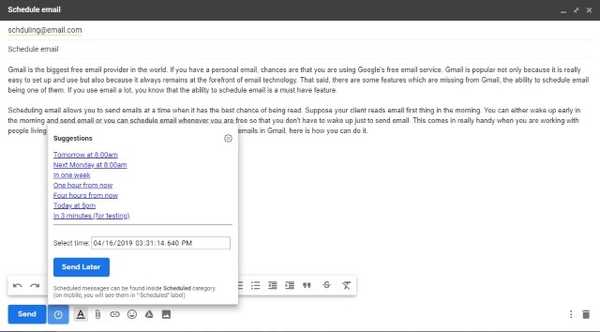
Installera schema-e-post: Fri
Schemalägga Gmail-e-postmeddelanden på Firefox, Safari och mer
Om du vill ha ett enda tillägg som fungerar över webbläsare bör du använda “Boomerang för Gmail” förlängning. Det här tillägget är verkligen kraftfullt och låter dig inte bara använda skicka senare funktionalitet på Gmail utan gör att du också kan ställa in e-postmeddelanden, ställa in påminnelser och mer. Det enda problemet med att använda den här tjänsten är att gratisversion av Boomerang tillåter bara användare att schemalägga 10 e-postmeddelanden / månad. Om du vill ha mer måste du gå med i den betalade versionen som börjar på $ 4,99 / månad.
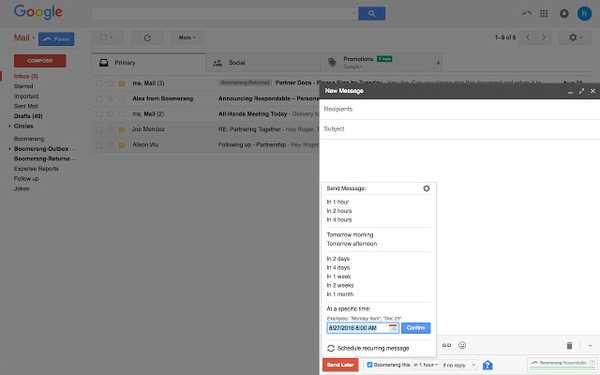
Installera Boomerang för Gmail: Gratis, börjar på $ 4,99 / månad
Schemalägga Gmail-e-post på Android- och iOS-enheter
Gmail-appen stöder inte möjligheten att schemalägga e-postmeddelanden, så vårt enda hopp är att använda en tredjeparts e-postklient. Det finns ett antal e-postklienter som stöder den här funktionen, men de flesta betalas. Om du vill ha en gratis Gmail-schemaläggare för Android- och iOS-enheter är det bästa alternativet "Spark" e-post.
Jag har använt Spark de senaste åren på min Mac och iPhone och det är en av de bästa e-postapparna på marknaden. Tidigare var Spark endast tillgängligt för Apple-enheter men nyligen har utvecklarna av Spark lanserat en Android-version också. Så oavsett om du använder en Android- eller iOS-smartphone kan du använda den här appen. Ladda bara ner appen med länkarna nedan och logga in med ditt Gmail-konto. När du nu skriver din e-post klickar du på e-postschemaläggningsknappen och enkelt kan schemalägga dina e-postmeddelanden.
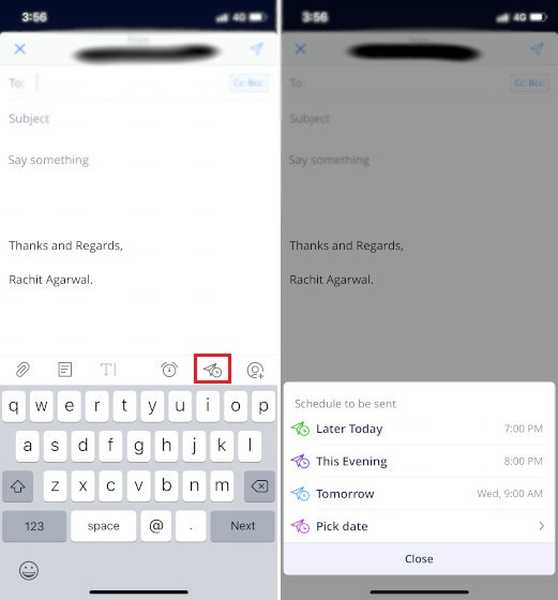
Observera att Spark Mail erbjuder en betald version, men möjligheten att schemalägga e-post är en del av gratis nivå och du behöver inte betala något för att använda funktionerna. Faktum är att de flesta av Spark Mail: s funktioner är gratis eftersom den betalda versionen mestadels riktar sig till företag som behöver förhands-e-postfunktioner.
Installera Spark: Android / iOS
SE Också: 10 bästa funktionerna i det "nya Gmail" på webben
Planera e-postmeddelanden som en proffs i Gmail
Jag hoppas att denna lilla handledning kunde hjälpa dig att ta hand om dina Gmail-schemaläggningsbehov. Om du hade några problem när du använde någon av de tjänster som vi nämnde i den här artikeln, meddela oss i kommentarerna nedan. Tvärtom, om det finns en bättre gratis schemaläggningstjänst för e-post som du vill dela med oss kommer din kommentar att uppskattas.















